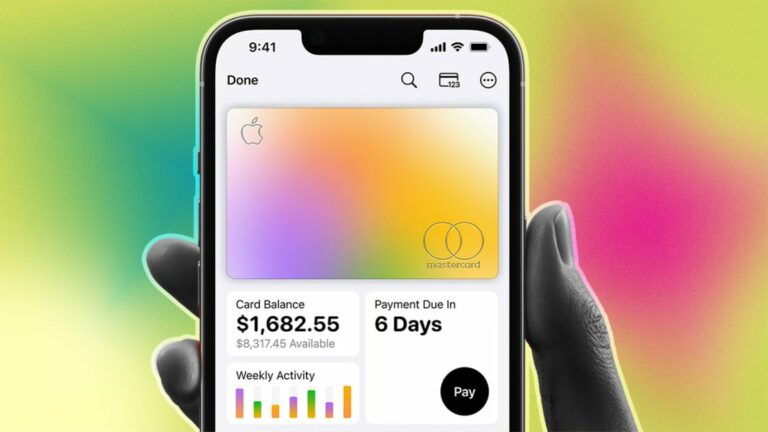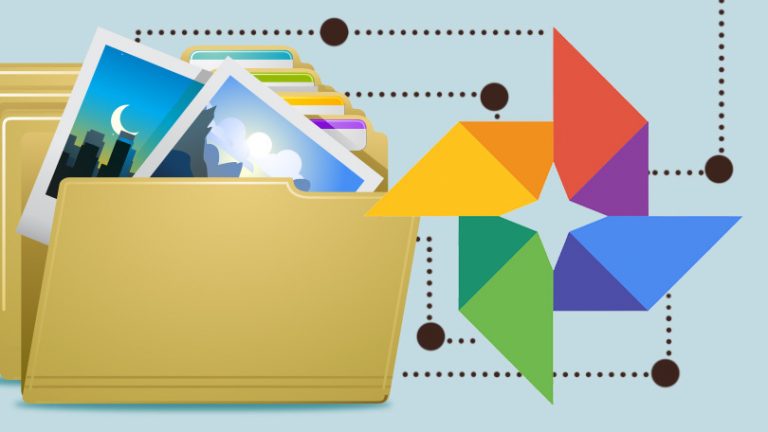Хотите лучшую производительность графического процессора? Обновите драйверы Nvidia и AMD прямо сейчас
Всегда обновляйте драйверы. Это особенно важно для вашей видеокарты, потому что она постоянно получает повторяющиеся обновления и основные обновления, чтобы идти в ногу с новыми технологиями от производителя и разработчиков программного обеспечения. Даже в рамках одной серии карт или архитектуры ваш графический процессор может значительно развиваться за счет обновлений драйверов.
Вот почему большинство руководств по устранению неполадок предлагают обновить драйверы, чтобы устранить любые проблемы. Новые выпуски часто включают исправления для некоторых наиболее часто встречающихся проблем, с которыми вы можете столкнуться. Поэтому, если вы испытываете проблемы с графикой, необычным поведением или проблемами с производительностью, первое (и часто самое простое) решение, которое вы должны попробовать, — это обновить драйвер.
Хорошая новость заключается в том, что Nvidia и AMD сделали обновление своих драйверов более удобным, чем вы могли ожидать. И у AMD, и у Nvidia теперь есть полные программные пакеты, которые избавляют вас от большого количества ручной работы и максимально упрощают процесс обновления. Оба также включают функцию автоматического поиска обновлений драйверов и уведомления о появлении нового драйвера.
Какая у меня видеокарта?

(Кредит: Алан Брэдли)
Если вы не уверены в названии модели и номере вашей карты, введите «Диспетчер устройств» в поле поиска Windows и откройте Диспетчер устройств. Разверните запись адаптера дисплея, чтобы увидеть, какая карта в настоящее время установлена на вашем компьютере. Он будет называться примерно как «NVIDIA GeForce RTX 3070» или «AMD Radeon RX 6950 XT».
Как обновить драйверы AMD

Лучший и самый простой способ быть в курсе последних версий драйверов AMD — скачать Программное обеспечение AMD: Adrenalin Edition (открывается в новом окне). Нажмите «Загрузить сейчас» на этой странице, затем выберите свою видеокарту. Затем вы можете выбрать нужную версию программного обеспечения в зависимости от вашей текущей ОС Windows. Если у вас устаревшая карта, вы можете попасть на страницу устаревшего программного обеспечения и драйверов AMD.
После того, как вы установили программное обеспечение и вошли в систему, найдите раздел «Драйверы и программное обеспечение» в пользовательском интерфейсе с правой стороны. Нажмите кнопку «Проверить наличие обновлений», и, если она доступна, обновление будет установлено автоматически.

(Кредит: Алан Брэдли)
Вы также можете просто взять Автоматическое обнаружение и установка AMD (открывается в новом окне) инструмент, который является хорошим вариантом, если вы хотите перейти от нуля к завершению с минимальным ручным вводом, насколько это возможно. Как следует из названия, этот инструмент проанализирует ваш компьютер и точно определит, какие драйверы и программное обеспечение вам нужны для установки, и проведет вас шаг за шагом через процесс установки.
Если вы ищете драйвера для процессора AMD, вы можете найти их на том же сайте. страница драйверов и поддержки(откроется в новом окне). Просто нажмите «Процессоры» в меню выбора, затем выберите свой процессор в поле справа.
Как обновить драйверы Nvidia

(Кредит: Алан Брэдли)
Nvidia выпускает так называемые «Game Ready Drivers», которые предназначены для максимально оптимизированного воспроизведения определенных новых выпусков на своем оборудовании. Как и AMD, процесс получения обновлений для вашего драйвера Nvidia удобен и оптимизирован.
Начните с загрузки последней версии GeForce Experience(Открывается в новом окне) (или убедитесь, что программное обеспечение обновлено). После запуска щелкните вкладку «Драйверы» рядом с «Домой» вверху. Нажмите «Проверить наличие обновлений» или, если приложение уже определило обновление, просто нажмите кнопку «Загрузить».
После завершения загрузки вам предоставляется возможность выполнить экспресс-установку или выборочную установку. Как правило, Express подходит для простого обновления. Выберите «Пользовательский», если вы хотите выбрать, какие элементы драйвера вы хотите установить, где вы хотите хранить драйвер на жестком диске или если вы хотите выполнить чистую установку (сначала удалив все предыдущие установки драйвера и данные).
Рекомендовано нашими редакторами
В любом случае, пройдите процесс установки. По завершении вам может быть предложено перезагрузить компьютер, чтобы завершить обновление.
Как вручную установить драйверы

(Кредит: Алан Брэдли)
Если вы предпочитаете не обновлять свою видеокарту с помощью программного пакета, вы можете вручную найти и установить драйверы для вашей конкретной карты. Однако процесс сильно различается в зависимости от того, есть ли у вас карта Nvidia или AMD.
Для графических процессоров Nvidia перейдите к Скачать драйвера (откроется в новом окне) и выберите из списка серию карт, графический процессор и операционную систему. Вы будете перенаправлены на страницу загрузки последней версии драйвера для вашей карты, после чего сможете установить его вручную, дважды щелкнув загруженный файл.
AMD больше не предлагает свои драйверы за пределами загрузки программного обеспечения AMD, но можно извлечь обновление драйвера без установки программы. Вы можете сделать это, загрузив (но не устанавливая) программное обеспечение AMD. Откройте Диспетчер устройств и щелкните правой кнопкой мыши свой графический процессор.
Выберите «Обновить драйвер» и перейдите туда, куда было извлечено программное обеспечение AMD. Нажмите «Далее», и Windows найдет и установит драйвер из пакета программного обеспечения, не требуя полной установки программного обеспечения.